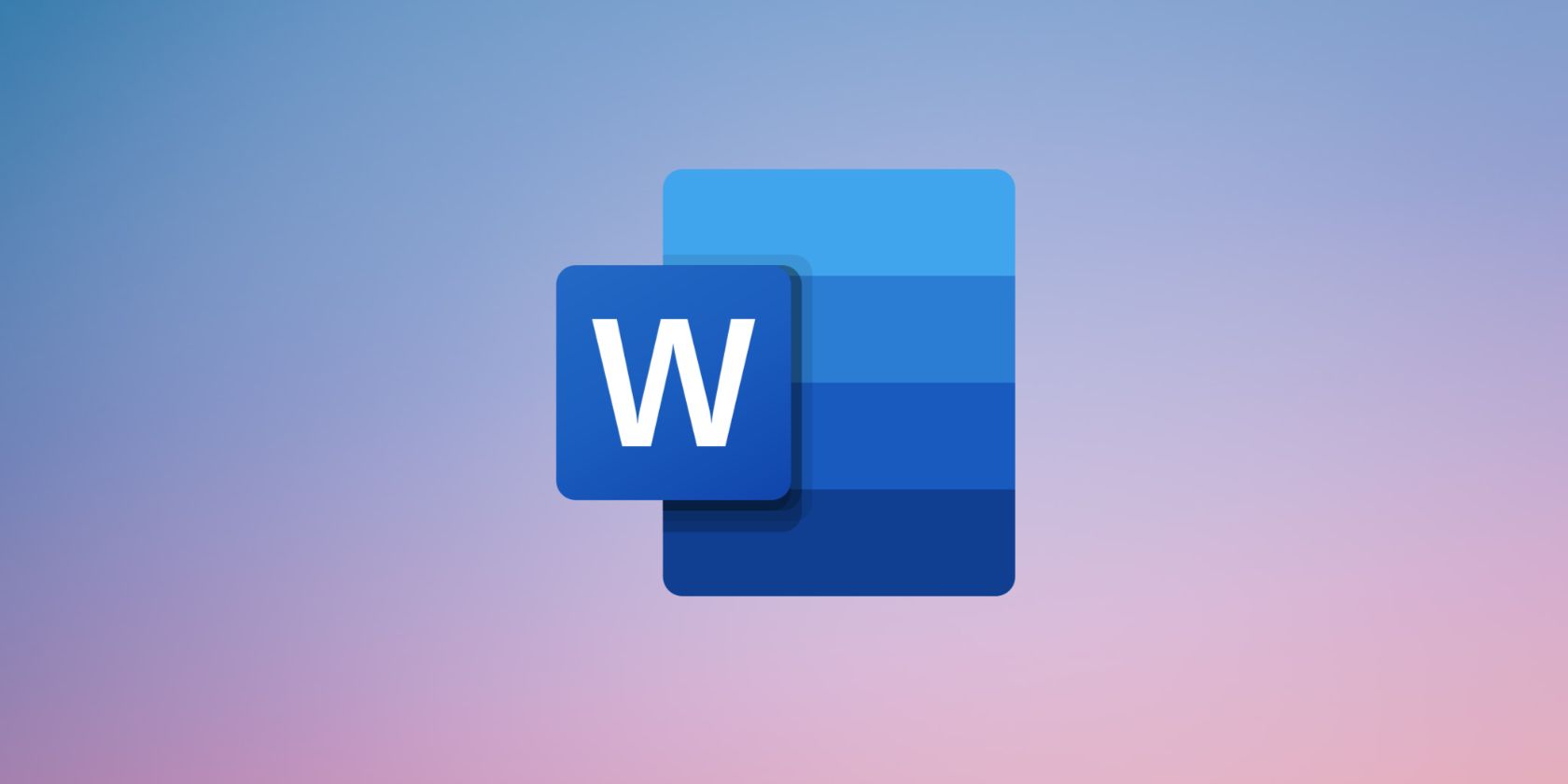اگر Word مدام خراب شود و کار شما را از دست بدهد چه فایده ای دارد؟ با این ترفندها آن را در ویندوز برطرف کنید.
اگر از مایکروسافت ورد برای ایجاد و ویرایش اسناد به صورت روزانه استفاده می کنید، تجربه مشکلات با آن می تواند هم هزینه و هم وقت شما را به همراه داشته باشد. همچنین ممکن است در یک زمان کارهای زیادی را از دست بدهید!
یک مشکل رایج اخیراً توسط کاربران این است که Microsoft Word اغلب در رایانه شخصی ویندوزی آنها از کار می افتد. این مشکل توسط کاربران ویندوز 10 و ویندوز 11 گزارش شده است. در این راهنما، نگاهی خواهیم داشت به چرایی خرابی Word و راه حلی برای جلوگیری از وقوع آن.
چه چیزی باعث از کار افتادن Word در ویندوز می شود؟
قبل از اینکه به رفع خطا بپردازیم، مهم است که بدانیم چرا خطا در وهله اول رخ می دهد. در بیشتر موارد، خرابی با کد خطایی همراه است که می گوید:
متأسفیم، اما Word با خطایی مواجه شده است که مانع از کارکرد صحیح آن شده است. در نتیجه کلمه باید بسته شود. دوست داری الان تعمیر کنیم؟
هنگامی که کاربران بر روی دکمه Repair کلیک می کنند، Word به طور خودکار بدون شروع فرآیند تعمیر بسته می شود. ما به این موضوع نگاهی انداختیم و متوجه شدیم که این مشکل معمولاً به دلایل زیر ایجاد می شود:
- Word به روز نیست. برنامههای قدیمی میتوانند با چندین مشکل مانند مشکلات سازگاری و خطاهای خرابی که مانع از اجرای صحیح آنها میشوند، مقابله کنند. اگر این اتفاق افتاد، بهترین راه برای رفع مشکل، نصب بهروزرسانیهای معلق است.
- فایل Word که میخواهید راهاندازی کنید خراب است. در برخی موارد، ممکن است به دلیل فایل های حافظه پنهان Word فاسد نیز باشد.
- یک برافزای نصب شده در حال وقفه در فرآیندهای Word است. اگر افزونههای خارجی را نصب کردهاید، میتوانید آنها را غیرفعال یا حذف کنید تا ببینید آیا با این کار مشکل برطرف میشود.
اکنون که از علل احتمالی خطا مطلع شدید، می توانید راه حل های مربوطه را دنبال کنید. با این حال، قبل از شروع روش های عیب یابی، پیشنهاد می کنیم کامپیوتر خود را مجددا راه اندازی کنید.
مواقعی وجود دارد که یک نقص موقت در سیستم باعث از کار افتادن برنامه هایی مانند Word می شود. اگر در شرایط شما اینطور است، راه اندازی مجدد باید بدون نیاز به هیچ گونه عیب یابی مشکل را برطرف کند!
1. هر افزونه فعال را غیرفعال کنید
افزونه ها به شما این امکان را می دهند که با افزودن ویژگی ها و دستورات جدید، عملکرد برنامه خود را گسترش دهید. در حالی که معمولاً در پسزمینه به خوبی کار میکنند، اما شهرت بدی برای ایجاد اختلال در فرآیندهای برنامه و ایجاد مشکلاتی مانند آنچه در دست دارند، دارند.
اگر این سناریو قابل اجرا است، میتوانید افزونهها را در Word غیرفعال کنید و بررسی کنید که آیا این مشکل را برای شما برطرف میکند یا خیر. اگر چنین شد، میتوانید افزونه مشکلساز را حذف کنید تا از بروز چنین مشکلاتی در آینده جلوگیری کنید.
در اینجا نحوه انجام این کار آمده است:
- Word را اجرا کنید و روی گزینه File در گوشه بالا سمت چپ کلیک کنید.
- Options را از قسمت سمت چپ انتخاب کنید.
- در گفتگوی زیر بر روی Add-ins کلیک کنید.
- به سمت راست پنجره بروید و روی دکمه Go مرتبط با Manage در پایین کلیک کنید.
- حالا تیک کادرهای مرتبط با همه افزونه ها را بردارید و روی OK کلیک کنید.
- پس از اتمام، Word را ببندید و یک راه اندازی مجدد انجام دهید.
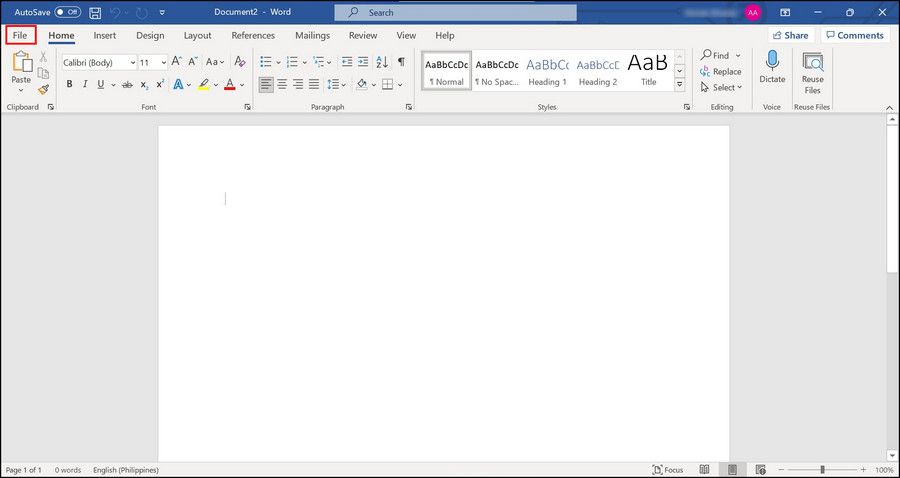
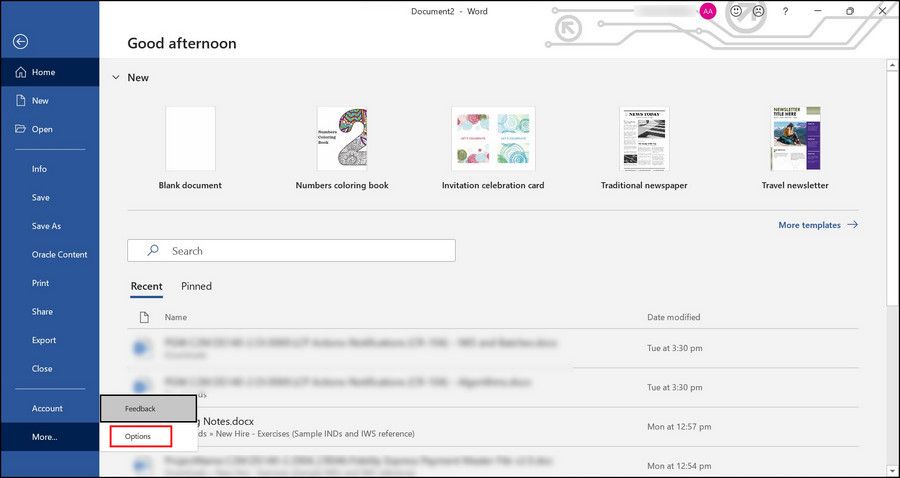
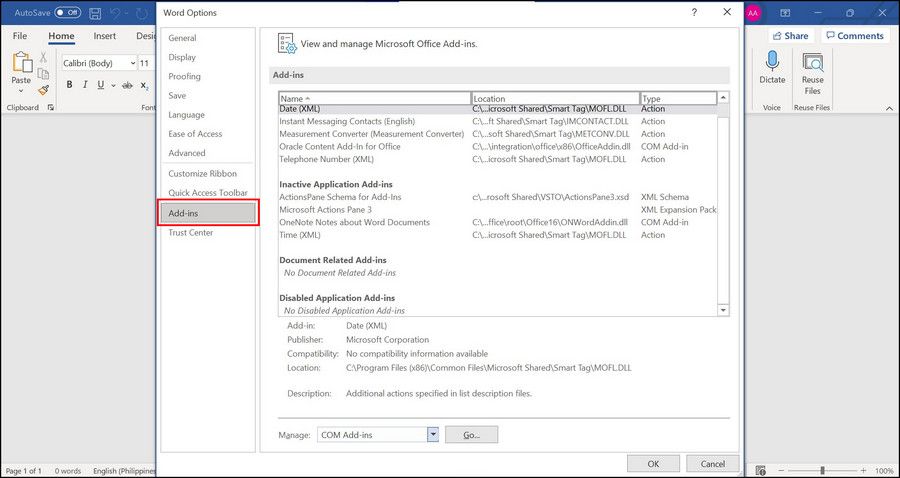
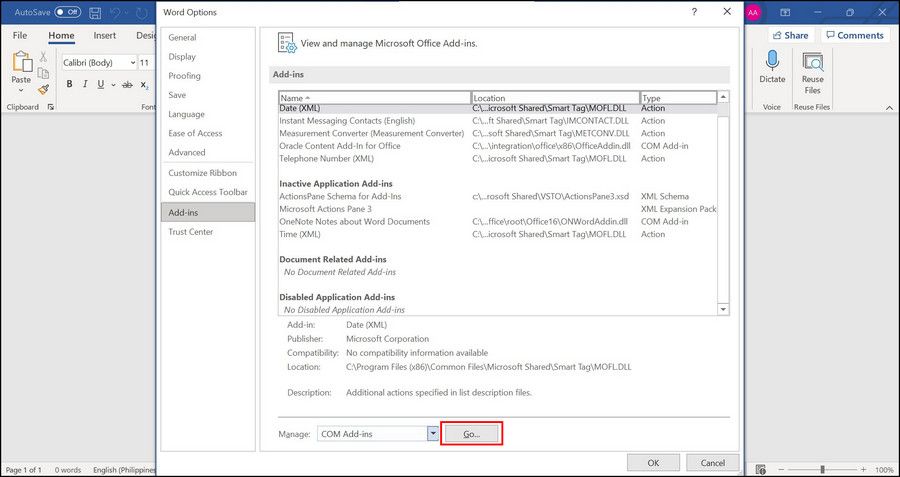
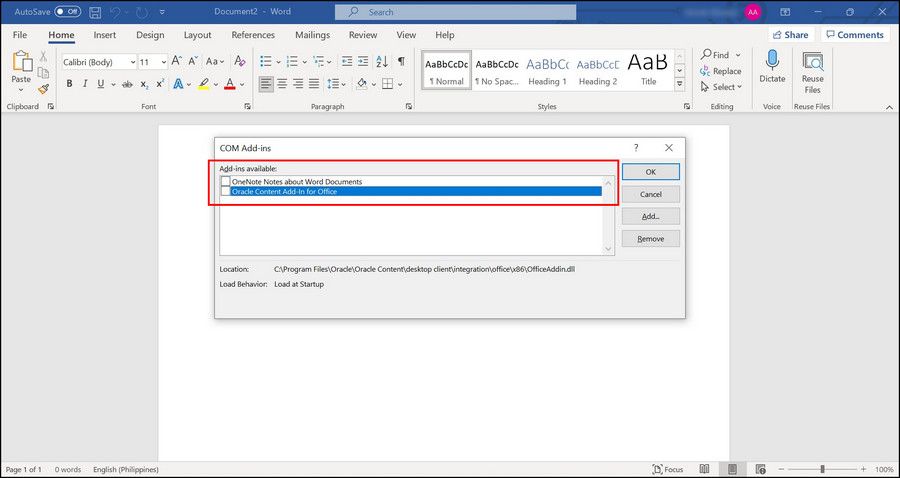
پس از راه اندازی مجدد، امیدوارم بتوانید بدون هیچ مشکلی از Word استفاده کنید.
2. مایکروسافت آفیس را به روز کنید
اگر مجموعه آفیس قدیمی دارید، ممکن است باعث از کار افتادن برنامههای آفیس شود. در این شرایط، به روز رسانی برنامه مایکروسافت آفیس بهترین اقدام است.
در اینجا نحوه به روز رسانی مایکروسافت آفیس در رایانه شما آمده است:
- هر برنامه Microsoft Office (مانند Word یا Excel) را راه اندازی کنید.
- به گزینه File در گوشه بالا سمت چپ بروید.
- از پنجره سمت چپ در پنجره زیر گزینه Accounts را انتخاب کنید.
- به سمت راست پنجره بروید و در قسمت Manage Account، گزینه Update Options را باز کنید.
- از لیست گزینه های موجود گزینه Update now را انتخاب کنید. با این کار، Office شروع به جستجوی به روز رسانی ها و دانلود آنها می کند.
- منتظر بمانید تا به روز رسانی ها نصب شوند و سپس بررسی کنید که آیا می توانید بدون هیچ مشکلی از Microsoft Word استفاده کنید.
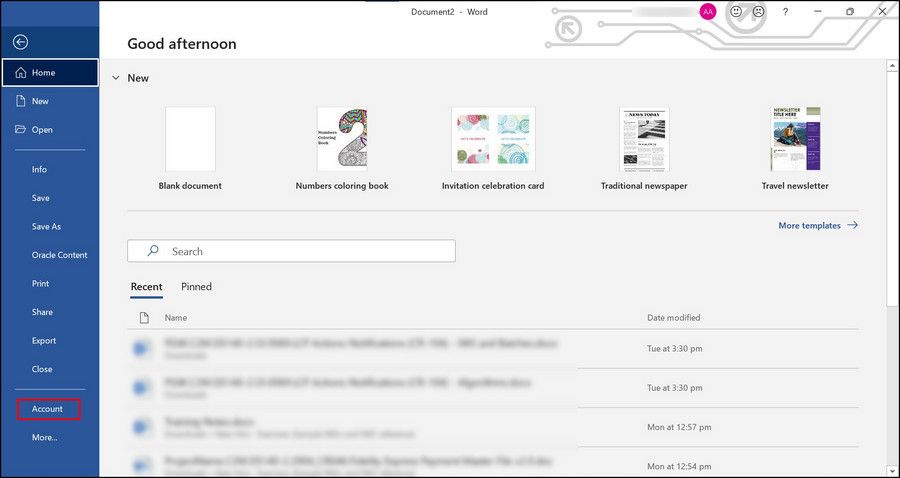
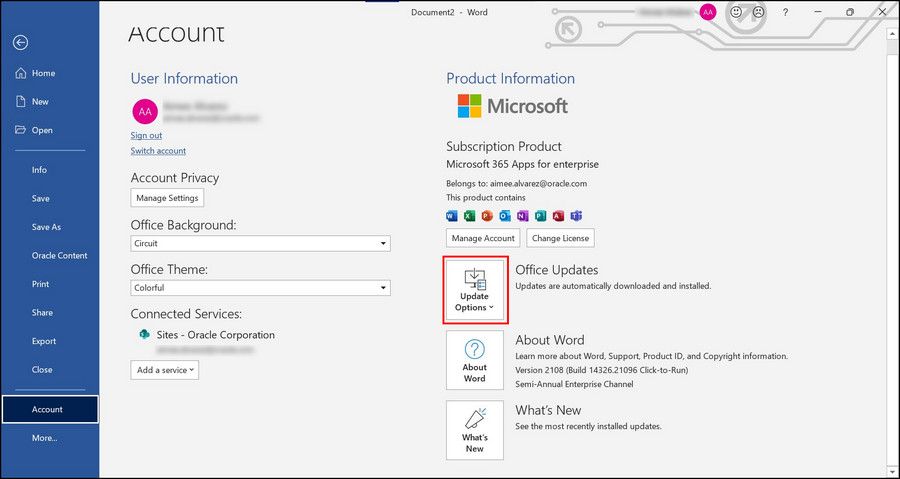
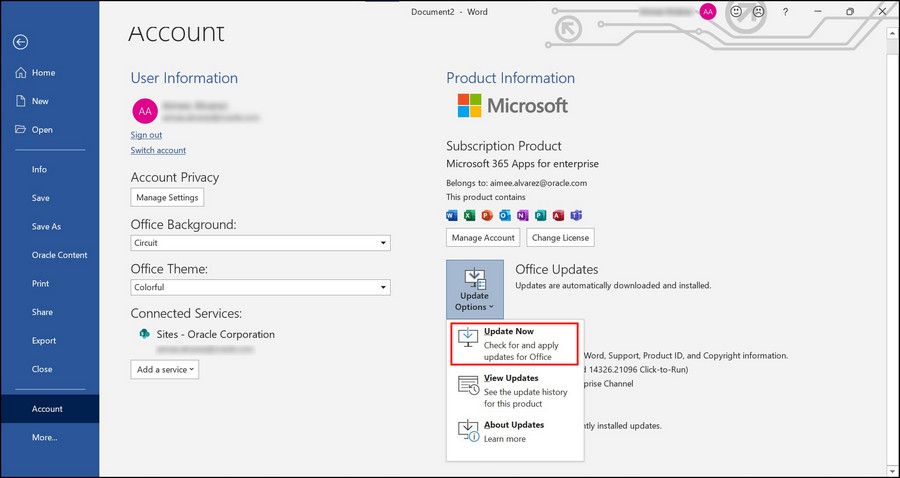
در حالی که در آن هستید، توصیه می کنیم بررسی کنید که آیا ویندوز شما به روز است یا خیر. این یک عادت خوب مربوط به ویندوز برای پرورش است. دانلود آخرین نسخه ویندوز نیز ممکن است به رفع مشکلات Word شما کمک کند.
3. دفتر تعمیر
راه دیگر برای رفع مشکلات برنامه های مایکروسافت آفیس، تعمیر مجموعه آفیس است. مایکروسافت آفیس دو شکل از تعمیرات داخلی را ارائه می دهد. تعمیر سریع و تعمیر آنلاین.
ایده خوبی است که با تعمیر سریع شروع کنید. اگر مشکل حل نشد، می توانید با گزینه تعمیر آنلاین اقدام کنید. با این حال، این گزینه ها در دسترس کاربرانی هستند که از مجموعه آفیس استفاده می کنند. اگر کاربر آفیس 365 هستید، فقط گزینه تعمیر سریع به شما نمایش داده می شود.
در اینجا نحوه تعمیر Office برای رفع مشکل خرابی Word آورده شده است:
- Win + R را فشار دهید تا Run باز شود.
- در قسمت متن Run عبارت “control” را تایپ کرده و Enter را فشار دهید.
- در پنجره کنترل پنل، برنامه ها و ویژگی ها را از لیست گزینه های موجود انتخاب کنید.
- پنجره زیر باید لیستی از برنامه های نصب شده بر روی کامپیوتر شما را نشان دهد. مایکروسافت آفیس را پیدا کرده و از منوی زمینه، Change را انتخاب کنید.
- در اعلان User Account Control روی Yes کلیک کنید.
- اگر نسخه آفیس شما مبتنی بر MSI باشد، به پنجره Change your installation هدایت خواهید شد. در آنجا، Repair را انتخاب کرده و روی دکمه Continue کلیک کنید.
- اگر سیستم مشکلاتی را پیدا کند، به شما اطلاع می دهد یا سعی می کند به طور خودکار آنها را تعمیر کند.
- اگر از یک کپی «کلیک برای اجرا» آفیس استفاده میکنید، Quick repair را انتخاب کنید و روی دکمه Repair در همان گفتگو کلیک کنید.
- منتظر بمانید تا فرآیند تکمیل شود و بررسی کنید که آیا اکنون می توانید از Microsoft Word استفاده کنید یا خیر. اگر مشکل برطرف نشد، می توانید تعمیر آنلاین را انجام دهید.
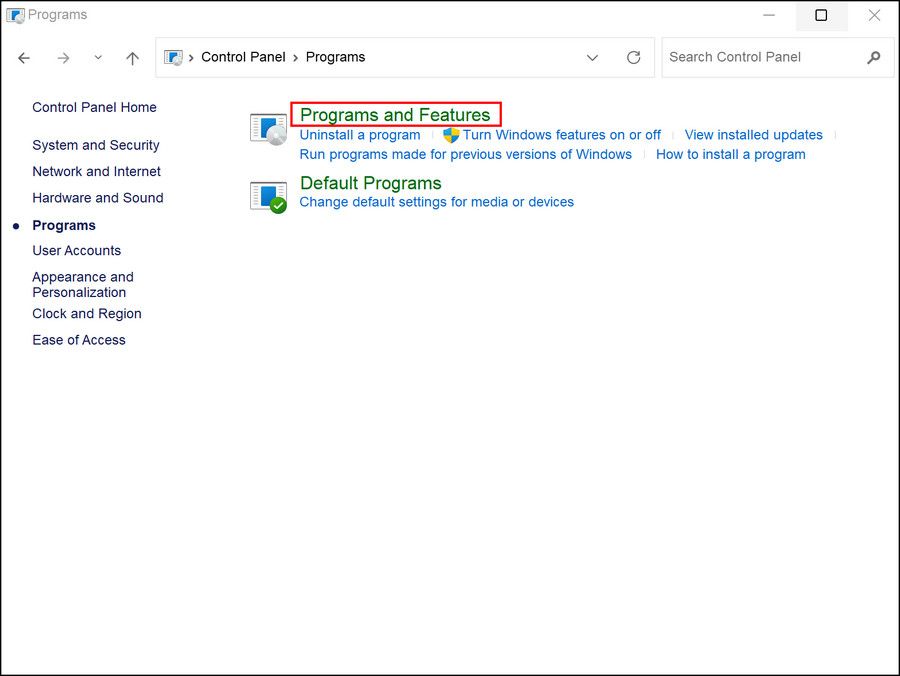
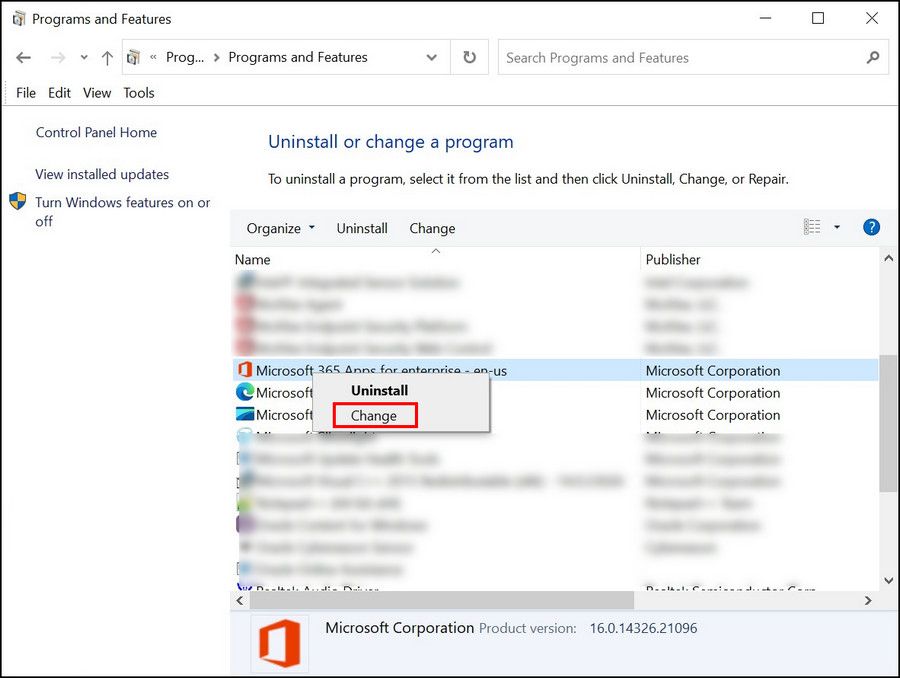
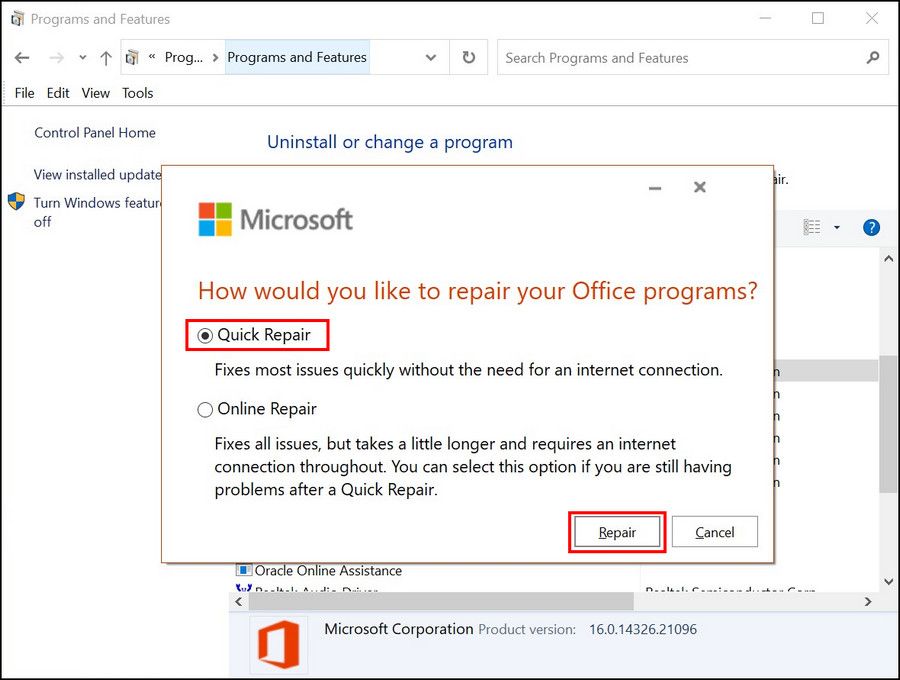
همچنین اگر هیچ کمکی به شما نکرد، می توانید Word را مجدداً نصب کنید.
مشکل خرابی Microsoft Word حل شد
هیچ چیز ناامیدکنندهتر از این نیست که برنامهای مانند Microsoft Word هنگام تایپ کردن یا ویرایش یک سند از کار بیفتد. این نه تنها وقت شما را تلف می کند، بلکه می تواند باعث شود کارهای مهم خود را نیز از دست بدهید.
ما امیدواریم که روش های ذکر شده در بالا به شما کمک کند تا علت مشکل را بیابید و فوراً آن را برطرف کنید. اگر همچنان با مشکل مواجه هستید، بهتر است به تیم رسمی مایکروسافت در مورد این مشکل گزارش دهید و منتظر بمانید تا آنها یک تعمیر رسمی را راه اندازی کنند. تا آن زمان، می توانید از جایگزین های Microsoft Word مانند Google Docs استفاده کنید.